【BI课程笔记】模板秀与分享秀
说起快速做BI报表的功能,相信很多人都会想起那个一键做报表的模板秀与分享秀。但大家是不是真的会用这两个功能板块了?如果你还不会,那么,下面这些内容都是重点。

一模板秀
模板秀是由奥威BI数据可视化工具提供的,完整的、一键下载应用的BI报表模板。同时用户也能将自己的报表设为模板存档,方便下次快速制作相关报表。
模板秀的使用步骤:
1、上传数据源
登录奥威BI数据可视化工具后,点击左上角的“新增数据源”,在弹窗中输入数据源名称、类型,并以点击或拖拉的方式上传数据源。
2、下载BI报表模板
点页面左侧“模板秀”,按主题或行业搜索BI报表模板,找到合适的BI报表模板后点击模板下面的下载按钮。
3、下载框架
返回奥威BI数据可视化工具操作首页,点击右上角“我的下载”,此时会发现在该页面存在一个新的报表,这就是我们所下载的BI报表模板。接着点击该报表右上角的“…”——“转到设计页面”。
在设计页面找到并点击该报表右上角的“…”,点击“框架”——“导出文本”。
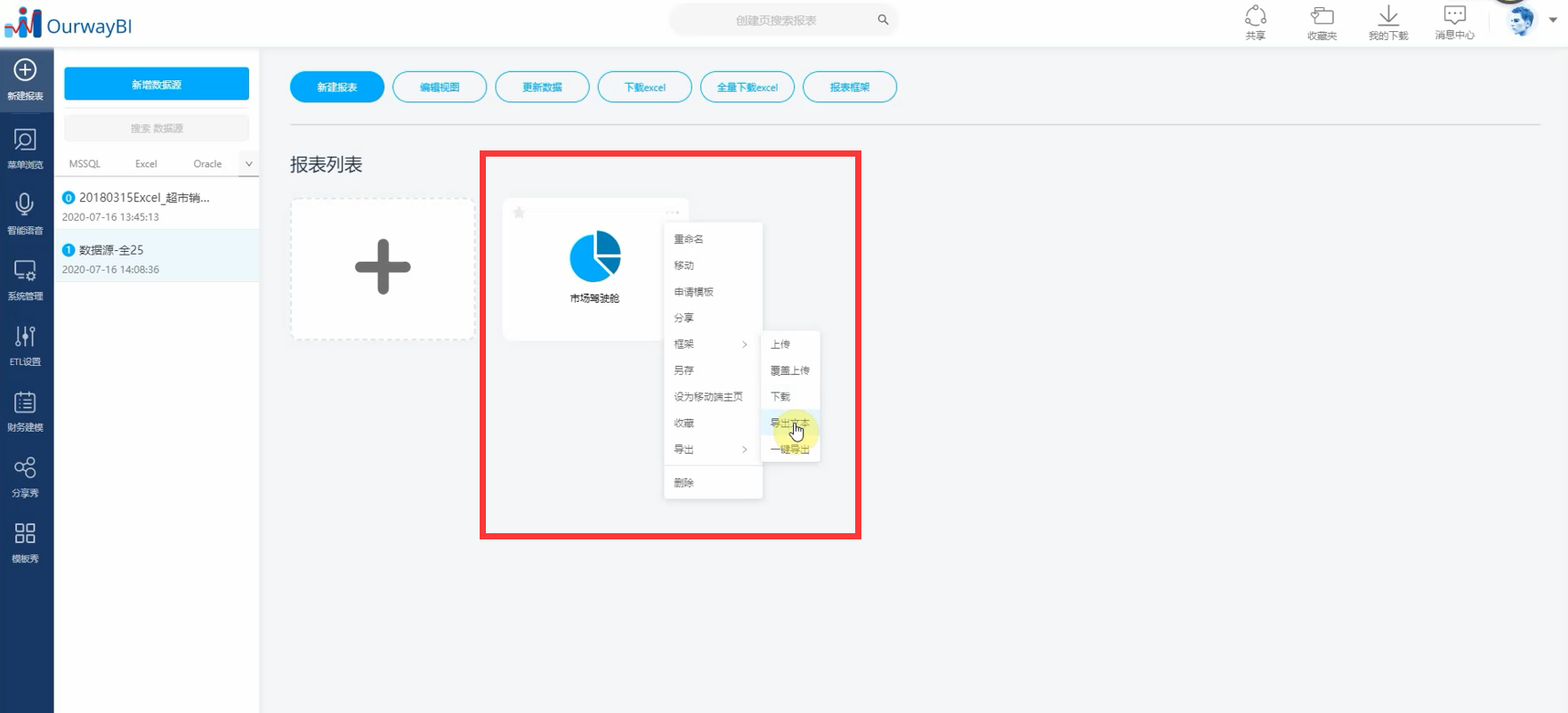
4、将3导出的文本上传到1中
点击我们在1中上传的数据源,点击上方的“报表框架”——“导入报表文本”,正在弹窗中选中3中下载的文本框架进行上传导入即可。
5、替换数据源
点击4中导入的报表框架,进入报表设计页面。这个时候报表所呈现的仍然是系统自带的虚拟数据,因此需要替换成我们自己的数据源。将汇总、行维度、列维度清空替换上我们所需的即可。
点击汇总、行维度、列维度指标右侧“…”即可见删除键;点汇总、行维度、列维度右侧“+”即可添加。
6、上传模板
做好BI报表后,点击预览页面右侧小蓝点,就会看到一个“模板”的小图标,点击一下进入BI报表模板上传页面,填写信息后点击上传即可。
二分享秀
将自己做好的BI报表上传分享,这就是奥威BI数据可视化工具BI分享秀。注意:只有SpeedBI数据分析云才能将报表上传分享。
分享秀的操作基本上与模板秀一致,不同的是分享秀可实现脱敏分享。
点击预览页面右侧的“分享”小图标,进入BI报表分享设置。我们可以看到这里有脱敏与不脱敏两种不同的选项页面。
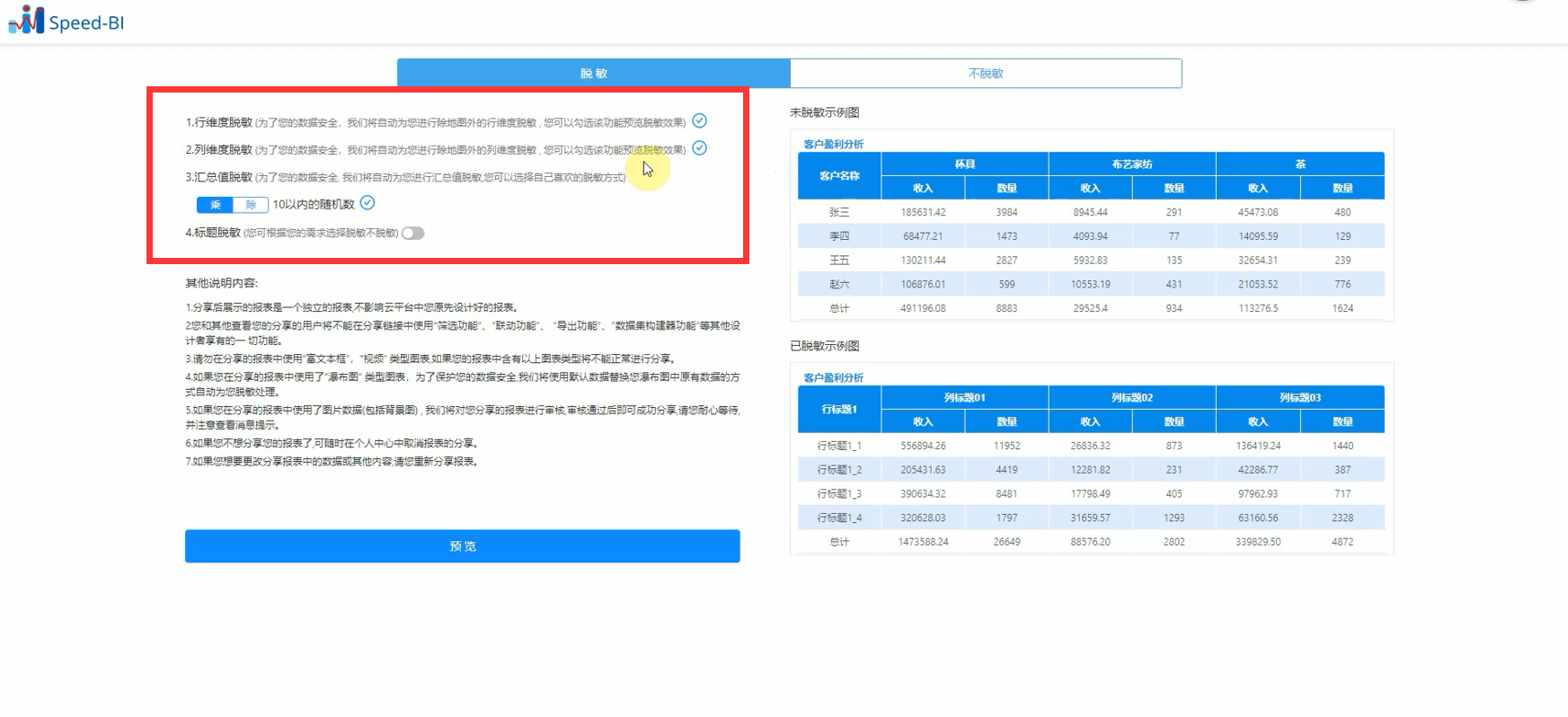
脱敏与不脱敏的区别
脱敏,能够将你说希望隐藏的关键信息隐藏。不脱敏,任意浏览者都能看到整张BI报表的具体信息。
以上就是本期奥威BI数据可视化工具的在线演示讲解内容,如想更全面了解掌握奥威BI数据可视化工具的操作可参考往期的在线演示讲解视频。
往期内容:



